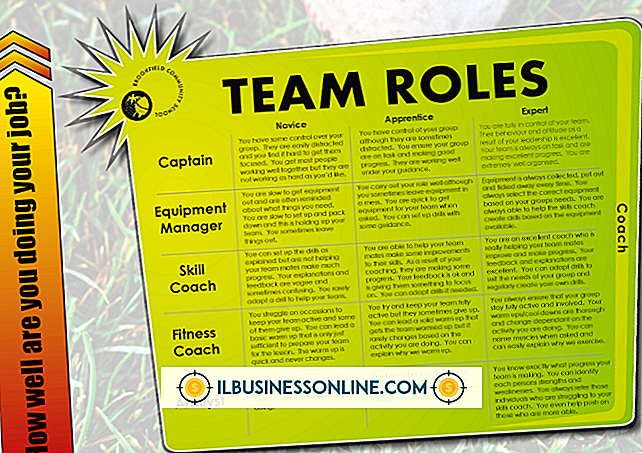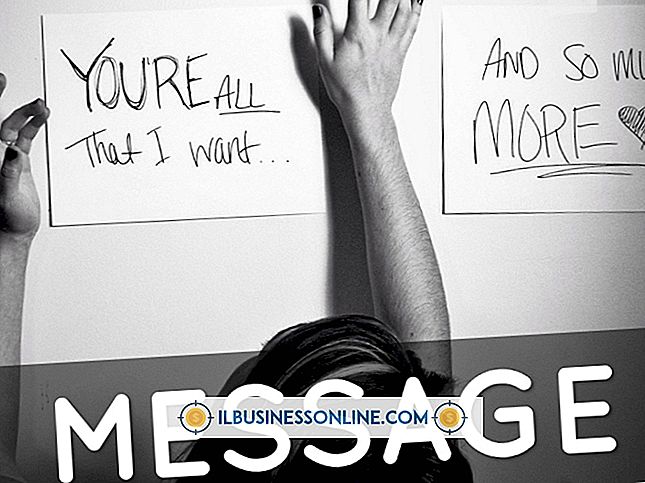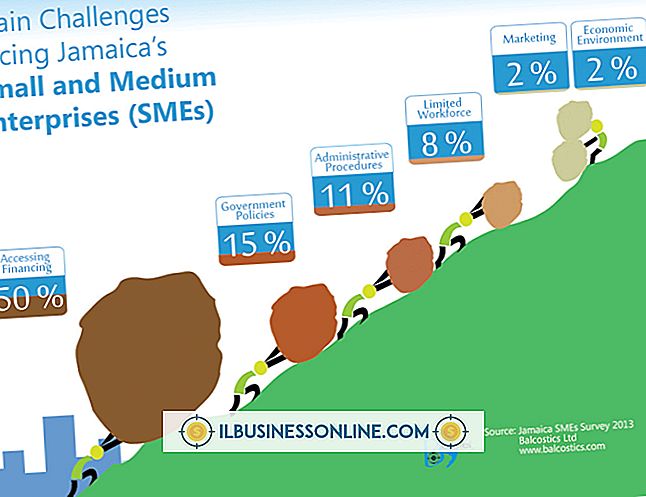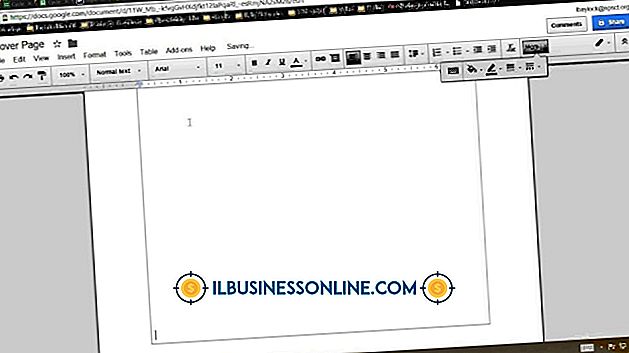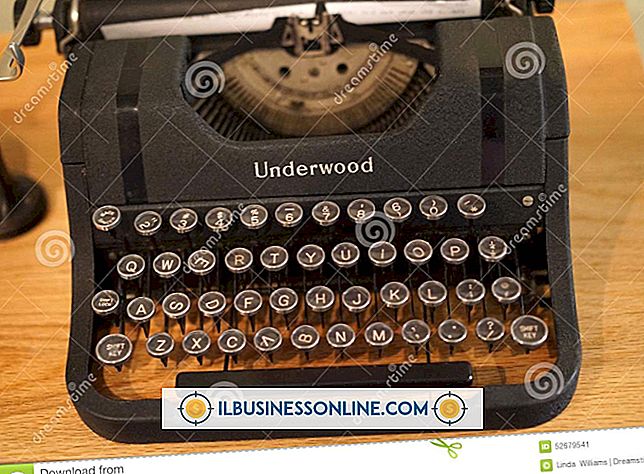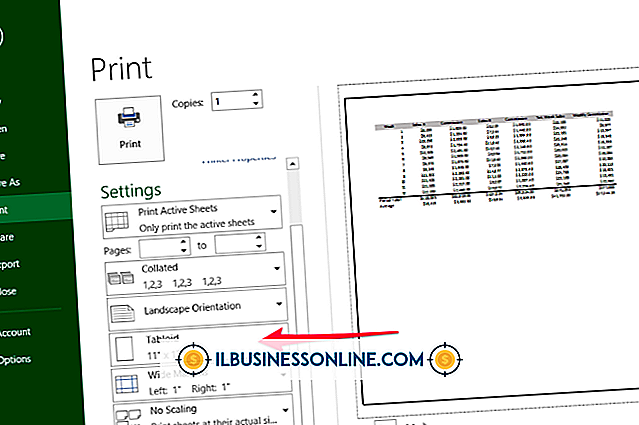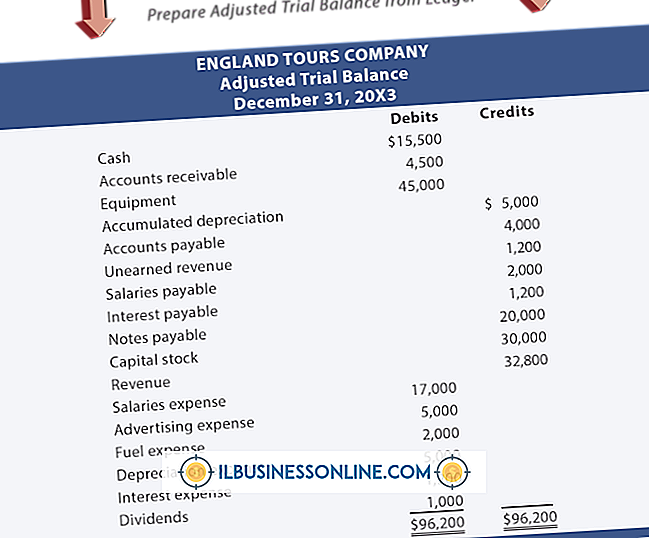Windows検証コードを見つける方法

製品とソフトウェアを保護するために、マイクロソフトはWindowsのすべてのコピーに製品コードとも呼ばれる検証コードを埋め込むことにより、Windowsソフトウェアの販売と使用を厳しく規制しています。 ビジネスコンピュータのオペレーティングシステムを修復または再インストールする必要がある場合は、プロダクトキーの入力を求められることがあります。 このコードは外部ステッカーに記載されているか、コンピューターの[スタート]メニューにアクセスして確認できます。
ラップトップまたはデスクトップコンピュータのステッカー
1。
コンピュータのカバーが下を向くように、ラップトップコンピュータを裏返します。 デスクトップPCをお持ちの場合は、背面と側面が見えるようにコンピュータタワーを回転させます。
2。
「本物の証明書」のステッカーを探してください。 それは時々電池ケースに付けられます、またはそれはラップトップの底の他の場所にあるかもしれません。 デスクトップPCの場合、ステッカーは通常コンピュータタワーに貼られています。
3。
Certificate of Authenticityのバーコードの下を見て、「プロダクトキー」としてリストされているWindowsの確認コードを見つけます。
スタートメニューから
1。
Windowsデスクトップの[スタート]ボタンをクリックし、[コンピュータ]を右クリックします。
2。
「システムのプロパティ」をクリックしてください。
3。
[Windowsのライセンス認証]セクションまでスクロールし、[製品ID]エントリを探して、確認コードを見つけます。
人気の投稿
Microsoft Word 2007でフォーマットマークを表示すると、ドキュメントのレイアウトを細かく制御できます。 たとえば、ビジネスプランの書式設定はこれらのマークが表示されていなくても同じに見えますが、有効にすると改行、改行、改ページの違いを簡単に確認できます。 フォーマットマークを表示すると、マークの直前にカーソルを置いて「Delete」キーを押してフォーマットを削除することもできます。 1。 Microsoft Word 2007でビジネス文書を開きます。 2。 ツールバーの[Microsoft]ボタンをクリックして、[Wordのオプション]を選択します。 3。 「表示」タブをクリックしてください。 4。 「常に画面にこれらの書式記号を表示する」の「すべての書式記号を表示する」にチェックを入れます。 5。 [OK]をクリックしてください。 先端 [ホーム]タブの[段落]セクションにある[表示/非表示]ボタンをクリックして、書式設定マークをすばやく切り替えることもできます。
続きを読みます
経営陣はあらゆる事業に欠かせないものです。 このチームは、ビジネスの目標と目的を分析および特定し、従業員が成功を達成するために必要な戦略を実行して実施します。 事業計画では、経営陣は事業の所有者、取締役会および管理者を含みます。 事業計画のスタイルによっては、これらのチームメンバーの詳細が計画のさまざまなセクションに表示される場合があります。 あなたのビジネスの法的構造を提供し、各ビジネスの所有者を紹介してください。 事業に関連する所有者の経験、教育、およびその他のスキルに関する詳細を提供します。 各所有者の所有割合を含め、各所有者が会社にどのように関わっているかを説明します。 あなたの会社の取締役会の各メンバーがいる場合はそれを紹介します。 各所有者の名前と連絡先情報、および各メンバーの経歴、経験、資格情報の詳細な説明を記入してください。 各会員の会社への貢献について詳しく説明し、各会員が会社の将来にどのように貢献するかを説明します。 会社の各部門を識別し、各部門を担当する管理職を含めます。 各マネージャの主な機能と責任の詳細な説明、各マネージャの権限の説明、各マネージャの直属マネージャ、または担当者のリストを記入します。 明確にするために組織図を作成します。 教育要件、職業経験、語学力など、各マネージャが必要とするスキルと経験について解説します。 各マネージャに適用される給与の規
続きを読みます
モバイルスパを開くと、マッサージ、フェイシャルトリートメント、ボディスクラブを希望するクライアントにビジネスを引き継ぎながら、リーススペースのコストを削減することができます。 あなたの車を十分に魅力的にしなさい、そうすれば人々は情報を求めるようになるでしょう。 それがチラシが便利になるところで、その場で予約を予約するように人を説得する情報を提供します。 チラシは、スパトリートメントであなたの携帯電話の予約をしたいと思う見込み客の教育、勧誘、説得にも役立ちます。 設計 チラシのデザインには、リラックスできるスパ体験のアイデアを伝えるために、青や緑などのなだめるような色を含める必要があります。 あなたの車の外側の魅力的な写真を使用して、人々があなたのスパのモバイル面にもっと快適に感じるようにします。 顧客の家やオフィスに機器を持ち込むのではなく、単に車内でサービスを提供する場合は、スパエリアの雰囲気を示す写真を含めます。 チラシの両側を使用して、チラシを混雑させずにモバイルの概念と提供するものを説明するための十分なスペースを確保します。 メッセージ ディープティッシュやスウェーデン式マッサージなど、提供している特定のサービスをリストしてください。 チラシを使用して新しいサービスを強調したり、既存の特定のサービスを宣伝してマーケティング資料にテーマを付けたりします。 あなたがクライアントに
続きを読みます
複式会計方法の力は、自己チェックの性質を中心としており、事業の財務記録が完全かつ正確であるという自信をもたらします。 トライアル残高は、コンピュータ会計ソフトウェアが複式入力手順を内部化し、1回の取引記録を必要とし、したがって1つの取引の借方記入と貸方記入の間の転記エラーを排除するので、あまり重要ではなくなった会計報告です。 ただし、簿記係または会計士が、トライアルバランスのバランスが取れない場合に必要な、調整と呼ばれるエラー修正を行う前に一般の状態を表示したい場合は、まだトライアルバランスがあります。 手動またはコンピュータベースの会計システムを使用しているかどうかにかかわらず、未調整の試算表は、会社の口座の正確性を維持するための強力な内部文書として機能します。 未調整の試算表レポートの構築 最も単純な形式では、試算表レポートは基本的に3つの列から構成されています。口座名と借方、および各口座の貸方額です。 勘定科目は、その性質上、借方勘定科目または貸方勘定科目のいずれかであるため、通常、対応する列にはデータしかありません。 他の列の値はゼロです。 総勘定元帳のデータの正確性を確認するためには、すべての口座の借方と貸方の合計が等しくなければなりません。単一の借方と貸方の両方の口座で取引が正しく入力されない場合、試算表の残高はバランスしません。 修正を行う前に試算表レポートを作成するこ
続きを読みます
スイッチは一般に消費者には使用されていませんが、デバイスは多くのビジネスネットワークの重要な部分です。 スイッチはコンピュータをローカルエリアネットワークに結合し、特定のデータパケットの送信先となるデバイスを決定するために使用されます。 ほとんどのルータは内蔵スイッチを備えていますが、利用可能なポートの数は限られています。 Linksysスイッチをルータに接続して、より多くのデバイスをネットワークに接続できるようにすることができます。 1。 Linksysスイッチの背面にある番号付きソケットにイーサネットコードを接続します。 2。 イーサネットケーブルのもう一方の端をコンピュータに差し込みます。 ケーブルを接続する前にPCをシャットダウンします。 3。 ルータとモデムを取り外します。 イーサネットコードの一方の端をスイッチの空いているソケットに接続します。 4。 ケーブルの反対側をルータの番号付きソケットの1つに差し込みます。 電源アダプタをスイッチのDCジャックに接続します。 5。 アダプタのもう一方の端をコンセントに差し込みます。 ルータとモデムを再接続して電源を入れます。 コンピュータの電源を入れます。 必要なもの イーサネットケーブル 先端 必要に応じて、上記の手順に従ってスイッチに追加のPCを接続します。
続きを読みます